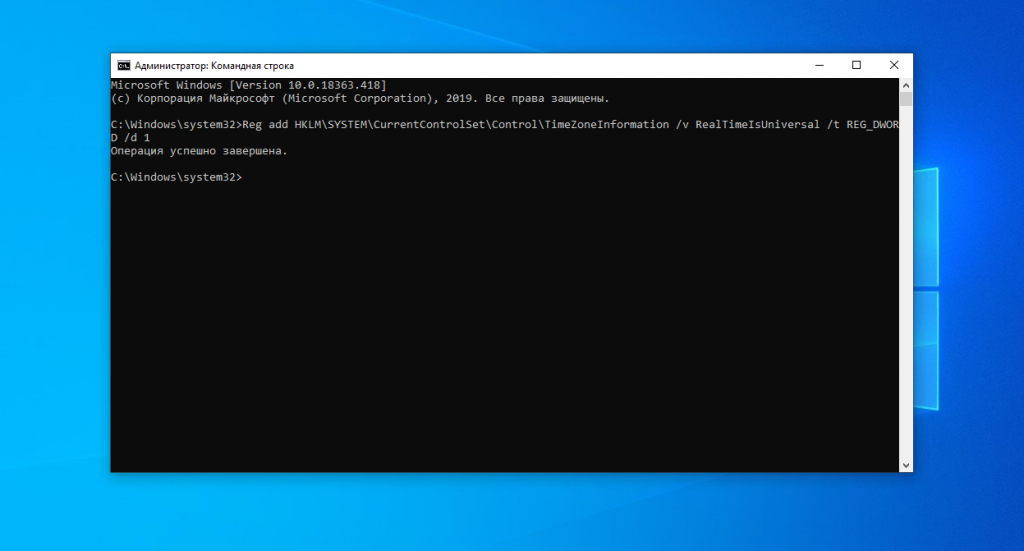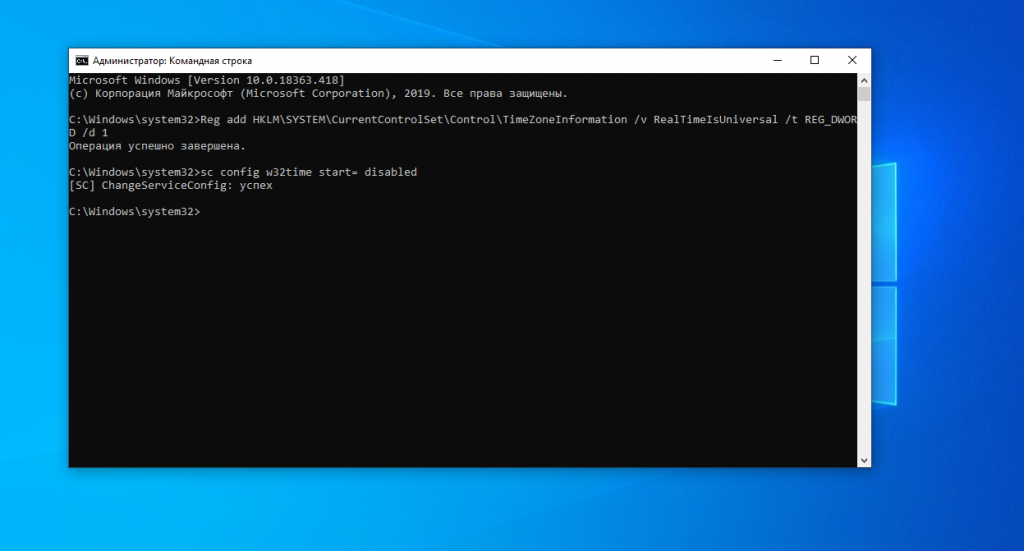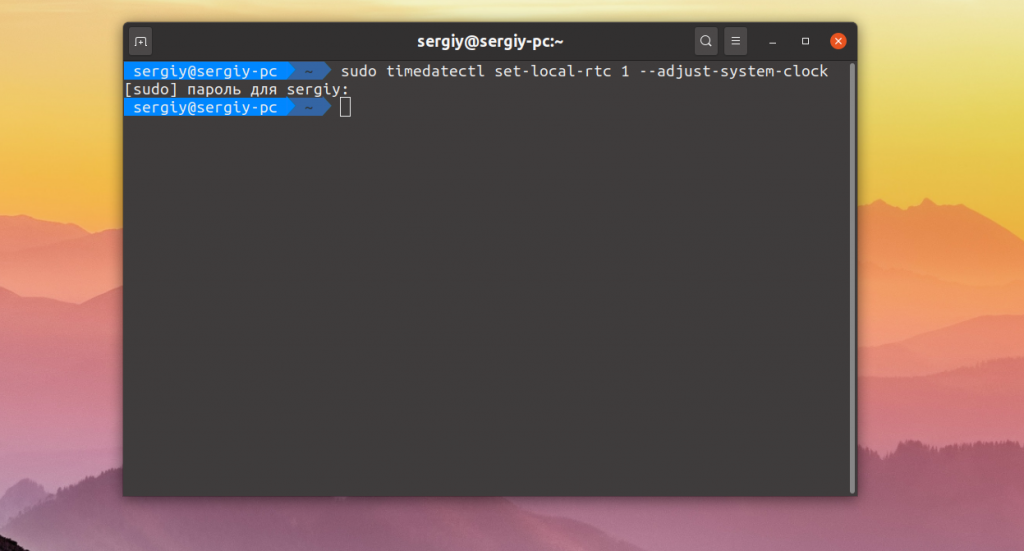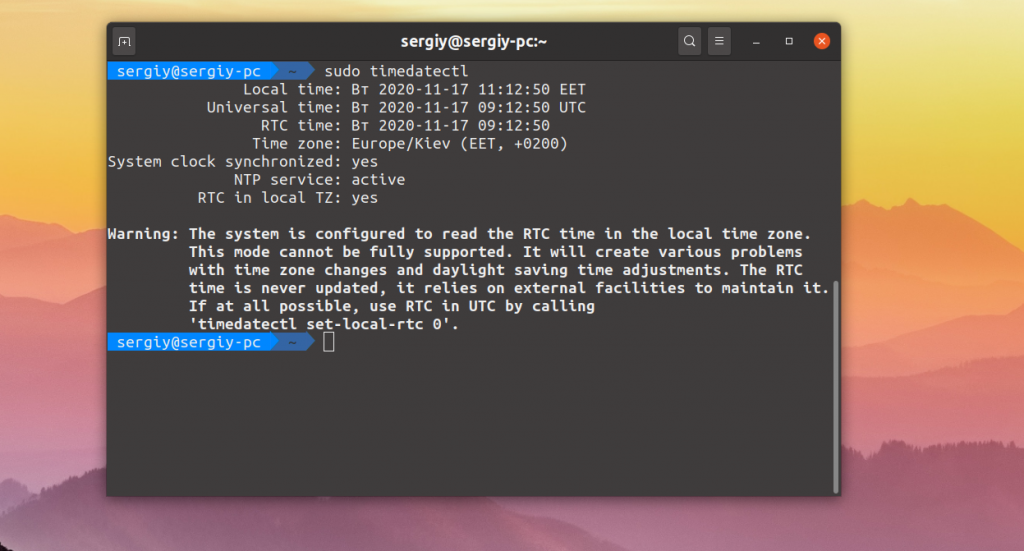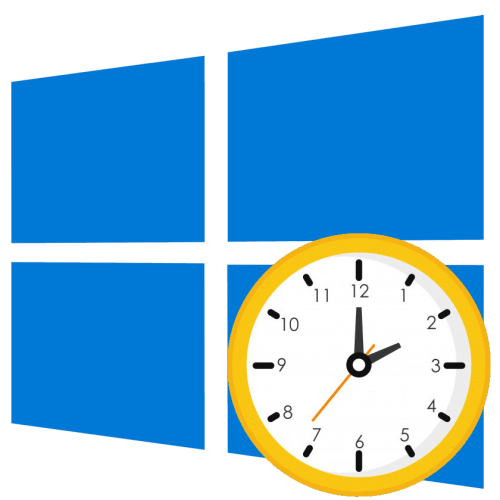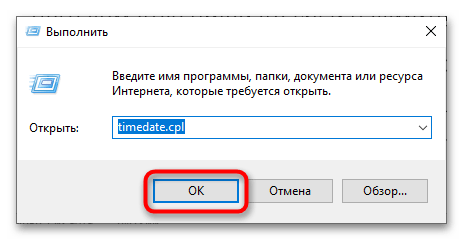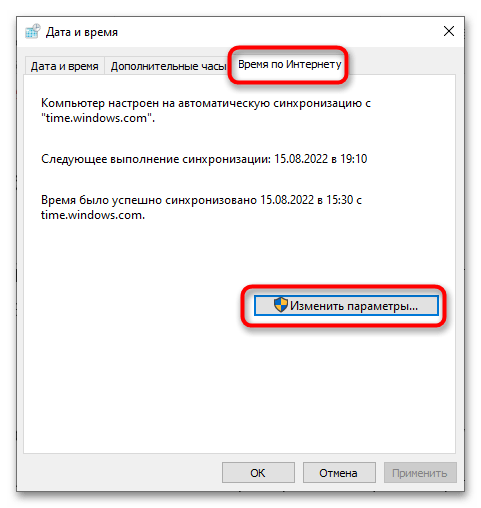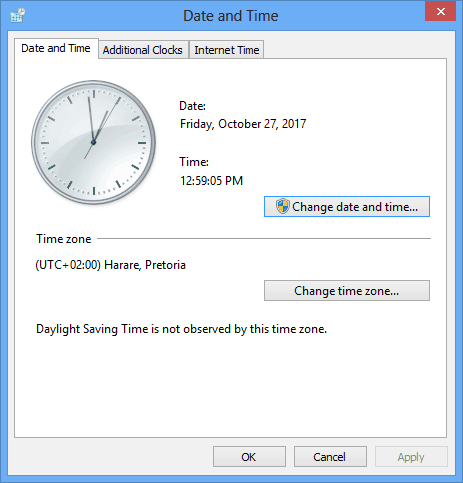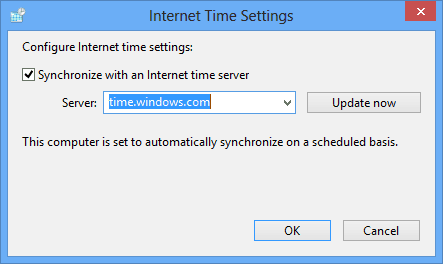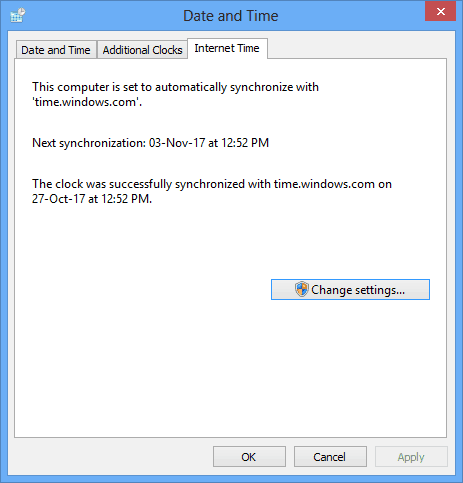Многие новые пользователи, которые только перешли на Linux с операционной системы Windows, и пока все еще запускают эту систему время от времени, сталкиваются с проблемой, что после загрузки Windows в Ubuntu сбивается время на несколько часов назад или вперед, затем после нескольких перезагрузок уже сложно понять какое сейчас время.
Все это происходит из-за различий формата хранения времени в этих операционных системах. И будет происходить при каждой перезагрузке, сколько бы вы ни устанавливали правильное время. Но эту проблему можно решить. И даже несколькими способами. В этой статье мы рассмотрим, как решить проблему сбивается время в Ubuntu и Windows.
Почему так происходит?
Как я уже сказал, проблема в разных форматах хранения и восстановления времени. В компьютере есть два вида часов. Аппаратные — идут всегда, даже когда компьютер выключен и программные часы, встроенные в ядро. Когда компьютер включается значение аппаратных часов записывается в программные, и в дальнейшем операционная система берет время оттуда. Но Windows и Linux работают по-разному с этими двумя часами. Есть два способа работы:
- UTC — и аппаратные, и программные часы идут по Гринвичу. То есть часы дают универсальное время на нулевом часовом поясе. Например, если у вас часовой пояс GMT+3, Киев, то часы будут отставать на три часа. А уже пользователи локально прибавляют к этому времени поправку на часовой пояс, например, плюс +3. Каждый пользователь добавляет нужную ему поправку. Так делается на серверах, чтобы каждый пользователь мог получить правильное для своего часового пояса время.
- localtime — в этом варианте аппаратные часы тоже идут по Гринвичу, но програмные часы идут по времени локального часового пояса. Для пользователя разницы никакой нет, все равно нужно добавлять поправку на свой часовой пояс. Но при загрузке и синхронизации времени Windows вычитает из аппаратного времени 3 часа (или другую поправку на часовой пояс), чтобы программное время было верным.
Так почему же сбивается время Ubuntu и Windows? Вот, допустим, работает Windows, и со временем там все нормально, оно сохранено в формате localtime. Но при перезагрузке в Linux, операционная система берет время Localtime, и думает что это UTC. Таким образом, пользователь будет брать уже правильное время, и прибавлять к нему поправку на часовой пояс. Поэтому время уже будет неверным.
Дальше вы исправили время, и теперь аппаратные часы работают в UTC. Но затем грузите WIndows. Система думает, что это localtime и для установки правильного программного времени добавляет к аппаратному поправку на часовой пояс, например, в нашем случае +3. Дальше каждый пользователь еще раз применяет эту поправку и время уже сбито, опять.
Единственно верный способ решить эту проблему — заставить обе системы работать по одному формату и сделать это совсем несложно. Причем можно пойти двумя путями: либо заставить Windows работать по UTC, либо Linux по формату localtime, что является не совсем правильным, но вполне возможно. Итак перейдем к решению проблемы сбивается время в Ubuntu.
Настройка Windows для работы по UTC
Итак, если у вас сбивается время Windows и Linux при переключении между операционными системами, лучшим способом будет заставить Windows работать по более правильному и логичному формату. Для этого достаточно добавить один ключ реестра. Вы можете сделать это с помощью одной команды в консоли. Чтобы открыть консоль в Windows 10 проведите мышь в левый нижний угол, затем нажмите правую кнопку. В контекстном меню выберите Командная строка (администратор):
Дальше наберите команду для 32 битных систем:
> Reg add HKLM\SYSTEM\CurrentControlSet\Control\TimeZoneInformation /v RealTimeIsUniversal /t REG_DWORD /d 1
А для 64-битных, нужно использовать тип значения REG_QWORD:
> Reg add HKLM\SYSTEM\CurrentControlSet\Control\TimeZoneInformation /v RealTimeIsUniversal /t REG_QWORD /d 1
Почти готово, но служба времени Windows независимо от этой настройки будет писать время в местном формате при обновлении его через интернет, поэтому удобно эту службу отключить. Для этого выполните:
> sc config w32time start= disabled
Как вернуть обратно?
Если вы хотите вернуть все как было, то сделать это можно проще простого. Сначала возвращаем ключ реестра в правильное положение:
> Reg add HKLM\SYSTEM\CurrentControlSet\Control\TimeZoneInformation /v RealTimeIsUniversal /t REG_DWORD /d 0
И запускаем обратно службу синхронизации:
> sc config w32time start= demand
Готово, а дальше рассмотрим, как заставить Linux использовать формат времени localtime.
Настройка Linux для работы localtime
По умолчанию Linux использует формат хранения времени UTC, но если Ubuntu сбивает время Windows, вы можете очень просто заставить систему хранить в аппаратном таймере местное время. Во всех дистрибутивах, использующих Systemd, в том числе в Ubuntu для этого достаточно выполнить команду:
sudo timedatectl set-local-rtc 1 --adjust-system-clock
Чтобы посмотреть текущее состояние аппаратных и программных часов выполните:
sudo timedatectl
Готово, теперь вы можете перезапустить компьютер и запустить Windows, чтобы убедиться, что время не сбивается при перезагрузке. В более старых системах Ubuntu, вам нужно отредактировать файл /etc/default/rcS и заменить UTC=yes на UTC=no. Вы можете сделать это командой:
sudo sed -i 's/UTC=yes/UTC=no/' /etc/default/rcS
Как вернуть обратно?
Опять же, вернуть все как было можно с помощью одной команды:
sudo timedatectl set-local-rtc 0
А в старых дистрибутивах Ubuntu:
sudo sed -i 's/UTC=no/UTC=yes/' /etc/default/rcS
Выводы
Вот и все. Теперь, если вы столкнетесь с проблемой Windows 10 — сбивается время Ubuntu или любом другом Linux дистрибутиве, вы уже будете знать, как её решить с помощью двух полностью работающих способов. Если у вас остались вопросы, спрашивайте в комментариях!
Мы разобрались, как настроить правильное время в Ubuntu и Windows, чтобы временные зоны не сбивались, но что такое временные зоны и зачем они нужны, на завершение видео про это:
Обнаружили ошибку в тексте? Сообщите мне об этом. Выделите текст с ошибкой и нажмите Ctrl+Enter.
- Remove From My Forums
-
Вопрос
-
После каждой перезагрузки на ПК и ноутбуке выставляется неверно этот параметр. Часовой пояс указан верно. Что может быть причиной?
Ответы
-
Компьютеры не в домене. Часовой пояс +3 Санкт-Петербург.
Добрый День.
W32tm
Я не волшебник, я только учусь
MCP CCNA. Если Вам помог чей-либо ответ, пожалуйста, не забывайте жать на кнопку «Пометить как ответ» или проголосовать «полезное сообщение». Мнения, высказанные здесь, являются отражением моих личных взглядов,
а не позиции работодателя. Вся информация предоставляется как есть без каких-либо гарантий.
Блог IT Инженера,
Twitter, YouTube,
GitHub.-
Предложено в качестве ответа
5 февраля 2018 г. 17:59
-
Помечено в качестве ответа
Энтомолог
6 февраля 2018 г. 6:58
-
Предложено в качестве ответа
Содержание
- Способ 1: Настройка синхронизации
- Способ 2: Проверка настроек даты и времени
- Способ 3: Отказ от программ-активаторов
- Способ 4: Замена батареи CMOS
- Аппаратные неисправности
- Вопросы и ответы
Способ 1: Настройка синхронизации
Одной из распространенных причин неправильной работы системных часов на компьютере является отключение встроенной функции автоматической синхронизации времени. Это первое, что следует проверить.
- Перейдите в настройки даты и времени, для чего вызовите нажатием Win + R окошко «Выполнить», введите в него команду
timedate.cplи нажмите клавишу ввода. - Переключитесь на вкладку «Время по Интернету» и нажмите кнопку «Изменить параметры».
- Установите, если не установлен, флажок в чекбоксе «Синхронизировать с сервером времени в Интернете», выберите сервер, например
time.windows.com, нажмите «Обновить сейчас», а затем «OK».
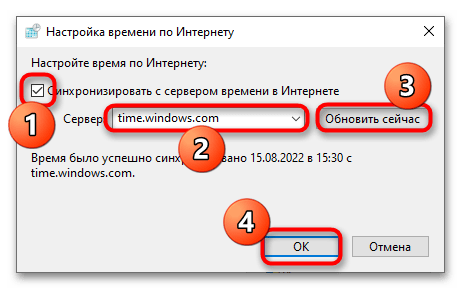
Способ 2: Проверка настроек даты и времени
Часы могут показывать неправильные дату и время, если в настройках выбран несоответствующий часовой пояс. Даже если пользователь выставит на часах правильное время, Windows 10 автоматически изменит его в соответствии с выбранным часовым поясом. Откройте приложение «Параметры», перейдите в раздел «Время и язык» и выберите часовой пояс, в котором вы находитесь.
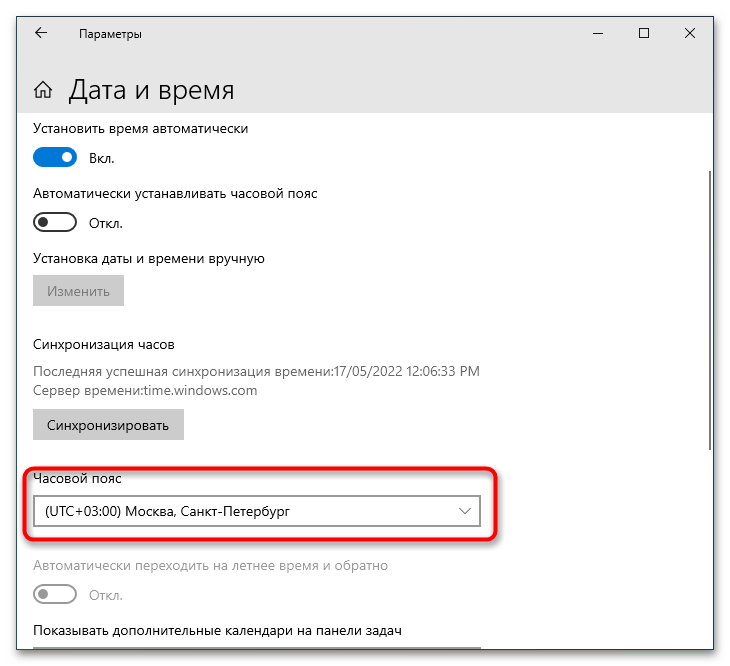
Способ 3: Отказ от программ-активаторов
Системное время могут изменять некоторые утилиты-активаторы, предназначенные для сброса триального периода использования коммерческих программных продуктов. Если вы пользуетесь такими инструментами, деинсталлируйте их, причем удалять их желательно с помощью специальных программ-деинсталляторов, поскольку интегрироваться в операционную систему такие инструменты могут достаточно глубоко.
Читайте также: Программы для полного удаления программ
Способ 4: Замена батареи CMOS
В том случае, если время на системных часах сбрасывается к заводским настройкам (время может отставать на несколько лет) после выключения компьютера, скорее всего, причиной такого сбоя стала севшая батарейка CMOS. Особенно высока вероятность исчерпания питающей CMOS-память батарейкой своего заряда на старых ПК. В этом случае ничего не остается, как произвести ее замену.
- Полностью отключите компьютер от сети электропитания, если у вас ноутбук, выключите его и извлеките аккумулятор.
- Нажмите кнопку питания, чтобы снять остаточное напряжение, или подождите 10-15 минут.
- Откройте системный блок, найдите батарейку (она имеет вид таблетки), снимите удерживающий ее фиксатор и осторожно вытащите из гнезда.
- Приобретите в магазине компьютерной техники аналогичную батарейку, установите ее на место старого питающего элемента, закройте системный блок и включите компьютер.
Готово, осталось только настроить системное время в соответствии с вашим часовым поясом. Более подробно сам процесс замены батареи описан в статье по ссылке ниже.
Подробнее: Замена батарейки на материнской плате
Аппаратные неисправности
Наконец, причиной описанных проблем могут быть мелкие неисправности материнской платы, приводящие к скачкам напряжения и различным сбоям. Если вы перепробовали все решения, включая переустановку Windows, но так и не решили проблему со сбоем часов, обратитесь в сервисный центр с целью полной диагностики аппаратной части вашего компьютера.
Читайте также: Признаки сгоревшей материнской платы
Еще статьи по данной теме:
Помогла ли Вам статья?
If the PC clock keeps falling behind, sync with the Microsoft Time Server first
by Milan Stanojevic
Milan has been enthusiastic about technology ever since his childhood days, and this led him to take interest in all PC-related technologies. He’s a PC enthusiast and he… read more
Updated on
- If your computer clock is slow and falling behind time, you can no longer rely on it.
- How do I correct my computer clock? — here’s the big question and the answer you’re looking for is no further.
- Try syncing your laptop or PC clock with Microsoft’s servers and don’t forget to check for malware infection signs.
Users complain that the Windows clock is behind occasionally and the problem is especially irritating.
Every time you boot your computer it seems the time has fallen behind yet again. In fact, it seems the clock has barely moved since the last time you shut down your PC.
Why is my computer clock behind? That’s the big question and that’s what we shall try to answer. But first, let’s have a look at what other users had to say, including the most common clock-related issues:
- PC clock keeps falling behind
- Computer clock is slow falling behind time
- My laptop clock is behind
- Computer clock wrong Windows 7 – my computer date and time not updating in Windows 7
- My computer clock 2 minutes behind, 3 hours behind
- Computer clock running slow Windows 10, Windows 11
If you browse a lot of websites as part of your job, it can get quite dicey as some sites will deny you access, unless you correct your date and time.
Before long, your PC may start returning a CMOS checksum error on startup.
Why does my computer clock keep losing time?
As with many PC issues, there is rarely a single possible cause for each error. For that reason, it is important to keep an open mind and investigate all possible angles.
→ Dead CMOS battery
The CMOS battery uses a small battery so the BIOS settings remain active when the PC is switched off. This battery usually runs for between two and 10 years before it needs to be replaced.
So, if your clock can’t seem to keep the correct time and the PC is fairly old, there is a strong chance the CMOS battery may be failing. The clock essentially stops at the point you switch off the PC.
→ Wrong or corrupted BIOS settings
You could be dealing with a loose battery. A quick fix will be to remove the battery and lift the negative power pin upwards a bit.
Also press the positive pin down before replacing the battery, making sure the battery has firm connections.
However, even that may not fix the problem. At this point, the problem could be a result of a corrupted or out-of-date BIOS.
Try resetting the BIOS values, including the date and time settings. Or, if the computer is quite old and does not update automatically, consider installing a more up-to-date BIOS.
How we test, review and rate?
We have worked for the past 6 months on building a new review system on how we produce content. Using it, we have subsequently redone most of our articles to provide actual hands-on expertise on the guides we made.
For more details you can read how we test, review, and rate at WindowsReport.
→ Wrong time zone
If your clock is set to the wrong time zone, you will find that, even after correcting the time, the clock will fall behind the next time you boot. Depending on what time zone it is set to, it may even be ahead by a few hours.
Usually, if the clock is set to the wrong time zone, the minutes are usually correct while the hour value will be behind or ahead.
Where the CMOS battery is the issue both the hour and minute values are usually wrong.
→ Malware infection
Now, this one should worry you. Chiefly because a virus or malware is rarely deployed to just throw your time off. The frequently wrong time and date is often a symptom of a more serious problem
The malware may be targeted right at the BIOS or at the Windows OS itself. Either way, the effect will be damaging.
How do I fix the clock behind on my computer?
Now that we are up to speed with what could be causing your PC’s clock to fall behind, let’s go through the possible solutions you could try to fix the problem.
- Synchronize your PC’s clock with the default Microsoft Time Server
- Update your BIOS
- Replace your CMOS battery
- Clean your computer of viruses and malware
1. Synchronize your PC’s clock with the default Microsoft Time Server ✅
- Restart your computer in Safe mode.
2. Click the Time tab in the bottom right corner of your screen.
3. Click Change and time settings… at the bottom of the pop-up window.
4. Click on the Internet Time folder. This small screen will come up.
5. Select the time.windows.com server using the down arrow as shown in the image above. Click Update now.
6. After you click OK, this confirmation screen will come up.
The best way to set your time on the automatic update is perhaps to synchronize your PC‘s clock with an internet time server. This way, you don’t always have to correct your time every time you boot your computer.
Being a Windows PC, the first option ought to be Microsoft’s own time server. Follow the steps above to synchronize your PC‘s clock and date settings with the Microsoft Time Server.
2. Update your BIOS
Sometimes an outdated or corrupted BIOS may be the reason your PC’s clock is falling behind.
BIOS corruption may be a result of improper shutdowns, where you pull the computer from the power source without properly shutting down the PC first.
Getting into the habit of doing a proper shutdown should easily fix this issue. However, in the event your BIOS is now outdated, the only option may be to update.
Get in touch with your PC’s manufacturer and find out if there is an updated version available. You can also find such information on their website.
Remember resetting or flashing your PC’s BIOS so you can correct the time and date settings from there is an option, but it is fraught with risks.
- How to Fix Windows Time Service is Missing on Windows
- 5 Quick Ways to Fix Windows 10 Time Keeps Changing
- How to fix Windows 10/11 clock if it’s wrong
- Fix: Can’t Change Time Zone in Windows 10 & 11 [5 Ways]
- Time Synchronization Failed with time.windows.com [Ouick Fix]
3. Replace your CMOS battery
Let’s face it, if your CMOS battery is now flat, your PC’s clock is always going to fall behind. You will have to constantly update it and, at the same time, grapple with all manner of errors.
The more permanent fix is to just replace the battery with a new one. The CMOS’s battery slot is normally fitted to the computer’s motherboard.
But it can be a little tricky to remove and replace the battery on some PCs. If you have one of those computers it is best you take the computer to a repair technician.
However, the CMOS battery is fairly easy to replace on most modern desktop PCs. It is with laptops that the process may get a bit tricky.
Just remember to properly shutdown the PC and disconnect it from its power source before you disassemble it. Again seek help from a professional if you are unsure of what to do.
4. Clean your computer of viruses and malware
If, after trying all of the above solutions, your PC’s clock continues to slow or fall behind, there is a probability your PC may have been infected by a virus.
In case you hadn’t updated your anti-malware software or installed one, now is the time to do it.
If you had up-to-date security software installed, you may also consider upgrading it. To ensure the malware does not evade your anti-malware software, or launch on startup, start and install the software in Safe Mode.
This way, all non-essential programs, including malware and viruses, don’t get to launch. You can then properly scan and clean your PC without interference from the malware.
Microsoft has its own free Malware Removal Tool. But, if you want to go premium, there are several good options you can choose from, including Malwarebytes, ESET Internet Security, and others.
Otherwise, be vigilant with how you use your computer to protect it against virus and malware infection.
Any one of the solutions we have discussed here should help solve your PC’s time and date issues so you don’t have to correct it all the time.
На чтение 7 мин. Просмотров 20.1k. Опубликовано
Часы вашего компьютера отстали? Проблема, вероятно, продолжалась некоторое время. И теперь у вас наконец-то все получилось, и вы хотите решить эту проблему. Ну, есть несколько причин, почему ваши компьютерные часы отстают, которые, а также исправления, мы обсудим в этой статье.
Вот почему проблема особенно раздражает. Кажется, что каждый раз, когда вы загружаете свой компьютер, время снова отстает. На самом деле, кажется, что часы практически не двигались с момента последнего выключения компьютера.
Если вы просматриваете множество веб-сайтов как часть своей работы, это может стать довольно рискованным, так как некоторые сайты лишают вас доступа, если вы не исправите дату и время. Вскоре ваш компьютер может начать возвращать ошибку контрольной суммы CMOS при запуске.
Кроме того, если вы зависите от часов своего компьютера для сохранения своего времени, часы, которые отстают, могут заставить вас пропустить встречи и другие важные встречи. Часы просто должны отображать правильное время.
Содержание
- Что делать, если ваши часы часто отстают
- Причины, почему ваши компьютерные часы отстают
- Решение 1. Синхронизируйте часы вашего ПК с сервером времени Microsoft по умолчанию
- Решение 2. Обновите свой BIOS
- Решение 3 – Замените вашу батарею CMOS
- Решение 4 – Очистите компьютер от вирусов и вредоносных программ
Что делать, если ваши часы часто отстают
- Синхронизируйте часы вашего ПК с Microsoft Time Server по умолчанию
- Обновите свой BIOS
- Замените вашу батарею CMOS
- Очистите свой компьютер от вирусов и вредоносных программ
Причины, почему ваши компьютерные часы отстают
Как и во многих проблемах с ПК, редко существует единственная возможная причина каждой ошибки. По этой причине важно сохранять непредвзятость и исследовать все возможные углы.
Действительно, некоторые люди часто обнаруживают, что проблема исчезает на короткое время, только чтобы снова появиться. Это доказывает, что, вероятно, существует основная проблема, которую вы, возможно, еще не определили.
Разряженная батарея CMOS
Настройки времени и даты для всех ПК хранятся на чипе CMOS, который прикреплен к материнской плате ПК. Эти параметры являются частью BIOS, которые также определяют отношения между всеми периферийными устройствами, подключенными к вашему компьютеру.
BIOS проверяет все конфигурации системы, включая дату и время, прежде чем он сможет загрузить ОС Windows.
Батарея CMOS использует небольшую батарею, поэтому настройки BIOS остаются активными, когда компьютер выключен. Эта батарея обычно работает от двух до 10 лет, прежде чем ее необходимо заменить.
Итак, если ваши часы не могут показывать правильное время, а ПК довольно старый, есть большая вероятность, что батарея CMOS может выйти из строя. Часы по существу останавливают момент, когда вы выключаете компьютер.
Неправильные или поврежденные настройки BIOS
Даже после замены батареи CMOS часы могут показывать неправильное время, особенно при запуске. Вы можете проверить, получает ли чип CMOS питание от батареи.
Вы можете иметь дело с разряженной батареей. Быстрое решение проблемы – вынуть аккумулятор и немного поднять отрицательный вывод питания вверх. Также нажмите положительный штырь перед заменой батареи, убедившись, что батарея имеет надежные соединения.
Однако даже это может не решить проблему. На данный момент проблема может быть результатом поврежденного или устаревшего BIOS. Попробуйте сбросить настройки BIOS, включая настройки даты и времени. Или, если компьютер довольно старый и не обновляется автоматически, рассмотрите возможность установки более новой версии BIOS.
Неправильный часовой пояс
Если ваши часы установлены на неправильный часовой пояс, вы обнаружите, что даже после корректировки времени часы будут отставать при следующей загрузке. В зависимости от того, какой часовой пояс установлен, он может опередить на несколько часов.
Обычно, если часы установлены на неправильный часовой пояс, минуты, как правило, правильные, а значение часа будет позади или впереди. Там, где проблема с батареей CMOS, значения часов и минут обычно неверны.
Заражение вредоносным ПО
Теперь этот должен беспокоить вас. Главным образом потому, что вирус или вредоносная программа редко используются, чтобы просто тратить время. Часто неправильное время и дата часто являются признаком более серьезной проблемы. Вредоносное ПО может быть нацелено прямо на BIOS или на саму ОС Windows. В любом случае, эффект будет разрушительным.
Теперь, когда мы в курсе того, что может привести к отставанию часов вашего ПК, давайте рассмотрим возможные решения, которые вы могли бы попытаться решить, эту проблему.
Решение 1. Синхронизируйте часы вашего ПК с сервером времени Microsoft по умолчанию
Лучший способ установить время на автоматическое обновление – это, возможно, синхронизировать часы вашего ПК с сервером времени в Интернете. Таким образом, вам не всегда нужно корректировать свое время при каждой загрузке компьютера.
Будучи ПК с Windows, первым вариантом должен быть собственный сервер времени Microsoft.Выполните следующие шаги, чтобы синхронизировать настройки часов и даты на вашем компьютере с Microsoft Time Server;
- Перезагрузите компьютер в безопасном режиме,
- Нажмите вкладку времени в правом нижнем углу экрана,
-
Нажмите Изменить и настройки времени … в нижней части всплывающего окна,
-
Нажмите на папку Интернет-время . Этот маленький экран появится;
- Выберите сервер time.windows.com , используя стрелку вниз, как показано на рисунке выше. Нажмите Обновить сейчас .
-
После того как вы нажмете ОК , появится этот экран подтверждения;
Как видно из изображения выше, это время в Интернете не обновляется при запуске. Скорее, синхронизация происходит через заданный период времени. Таким образом, это не является адекватным решением, если время вашего ПК отстает или замедляется из-за разряженной батареи CMOS.
Решение 2. Обновите свой BIOS
Иногда устаревший или поврежденный BIOS может быть причиной отставания часов вашего ПК. Повреждение BIOS может быть результатом неправильного выключения, когда вы отключаете компьютер от источника питания без надлежащего выключения компьютера. Привыкание к правильному выключению должно легко решить эту проблему.
Однако, если ваш BIOS сейчас устарел, единственным вариантом может быть обновление. Свяжитесь с производителем вашего ПК и узнайте, доступна ли обновленная версия. Вы также можете найти такую информацию на их сайте.
Не забудьте сбросить или перепрограммировать BIOS вашего ПК, чтобы вы могли скорректировать настройки времени и даты, поскольку есть опция, но это чревато рисками. Это не то, что вам следует делать, если вы не знаете, что делать. Это может легко навредить вашему компьютеру. Проконсультируйтесь с профессиональным техником.
Решение 3 – Замените вашу батарею CMOS
Посмотрим правде в глаза, если ваша батарея CMOS теперь разряжена, часы вашего ПК всегда будут отставать. Вам придется постоянно обновлять его и в то же время бороться со всеми видами ошибок. Более надежное решение – просто заменить аккумулятор на новый.
Слот батареи CMOS обычно устанавливается на материнскую плату компьютера. Но это может быть немного сложно извлечь и заменить батарею на некоторых ПК. Если у вас есть один из этих компьютеров, лучше всего отнести его к специалисту по ремонту.
Однако батарею CMOS довольно легко заменить на большинство современных настольных ПК. Именно с ноутбуками процесс может стать немного сложнее. Просто не забудьте правильно выключить компьютер и отсоединить его от источника питания, прежде чем разбирать его. Снова обратитесь за помощью к профессионалу, если вы не знаете, что делать.
- ТАКЖЕ ЧИТАЙТЕ: 6 лучших информационных программ для материнских плат
Решение 4 – Очистите компьютер от вирусов и вредоносных программ
Если после пробного использования всех вышеперечисленных решений часы вашего компьютера продолжают замедляться или отставать, есть вероятность, что ваш компьютер, возможно, был заражен вирусом. Если вы не обновили свое антивирусное программное обеспечение или не установили его, сейчас самое время это сделать.
Если у вас установлено новейшее программное обеспечение для обеспечения безопасности, вы также можете рассмотреть возможность его обновления. Чтобы убедиться, что вредоносная программа не уклоняется от вашего антивирусного программного обеспечения и не запускается при запуске, запустите и установите программное обеспечение в безопасном режиме.
Таким образом, все второстепенные программы, включая вредоносные программы и вирусы, не запускаются. После этого вы сможете правильно сканировать и очищать свой компьютер без вмешательства вредоносной программы.
У Microsoft есть собственный бесплатный инструмент для удаления вредоносных программ. Но, если вы хотите получить премиум, есть несколько хороших вариантов, которые вы можете выбрать, включая Malwarebytes и другие. В противном случае, будьте бдительны в отношении того, как вы используете свой компьютер для защиты своего компьютера от вирусов и вредоносных программ.
Любое из решений, которые мы обсуждали здесь, должно помочь решить проблемы времени и даты вашего ПК, чтобы вам не приходилось постоянно его исправлять. Даже если эта проблема не вызывает серьезных ошибок, она может раздражать необходимость постоянно делать одно и то же.
Примечание редактора . Этот пост был первоначально опубликован в ноябре 2017 года и с тех пор был полностью переработан и обновлен для обеспечения свежести, точности и полноты.